Принтер HP Laser MFP 135w - это мощное устройство, которое отлично подойдет для использования как на работе, так и дома. Он сочетает в себе функции принтера, сканера и копира, что позволяет сэкономить место на рабочем столе и облегчить выполнение повседневных задач.
Установка этого принтера на ноутбук является простым и понятным процессом. Для начала, вам понадобится загрузить драйверы с официального сайта HP. Версия драйвера может отличаться в зависимости от операционной системы, установленной на вашем ноутбуке. Помните, что установка неподходящих драйверов может вызвать проблемы в работе принтера.
После загрузки и установки драйверов, подключите принтер к ноутбуку с помощью USB-кабеля. Убедитесь, что принтер включен и правильно подключен к источнику питания. Это позволит вашему ноутбуку обнаружить и установить принтер автоматически.
После подключения принтера, вам может потребоваться выполнить некоторые дополнительные настройки. Откройте меню "Пуск" на своем ноутбуке, найдите панель управления и выберите "Принтеры и устройства". В этом меню вы должны увидеть установленный принтер HP Laser MFP 135w.
Нажмите правой кнопкой мыши на значке принтера и выберите "Установить как основной". Это позволит вашему ноутбуку использовать этот принтер по умолчанию при печати документов. Теперь вы готовы к использованию принтера HP Laser MFP 135w на вашем ноутбуке.
Подготовка

Перед установкой принтера HP Laser MFP 135w на ноутбук необходимо выполнить несколько подготовительных действий:
| Шаг 1: | Убедитесь, что у вас есть все необходимые компоненты для установки принтера. В комплекте должны быть: принтер HP Laser MFP 135w, кабель USB, блок питания, диск с драйверами. |
| Шаг 2: | Убедитесь, что на вашем ноутбуке установлена операционная система, совместимая с принтером HP Laser MFP 135w. Обычно принтеры HP поддерживают Windows или MacOS. |
| Шаг 3: | Проверьте доступность беспроводной сети Wi-Fi. Принтер HP Laser MFP 135w поддерживает подключение по Wi-Fi, что обеспечивает более гибкую установку и использование. |
| Шаг 4: | Следует убедиться, что принтер и ноутбук находятся в одной подсети. Во время установки принтера через беспроводное соединение, ноутбук должен быть подключен к той же сети, к которой подключен принтер. |
После выполнения всех указанных выше подготовительных шагов, вы готовы приступить к установке принтера HP Laser MFP 135w на ноутбук.
Проверка совместимости устройств

Перед установкой принтера HP Laser MFP 135w на ноутбук, рекомендуется проверить их совместимость. Для этого выполните следующие шаги:
- Убедитесь, что ваш ноутбук соответствует системным требованиям принтера. Обычно эти требования указаны на официальном сайте производителя.
- Узнайте операционную систему, установленную на вашем ноутбуке, а также ее разрядность (32-битная или 64-битная).
- Посетите официальный сайт HP и найдите раздел с драйверами и ПО для вашего принтера модели Laser MFP 135w.
- Убедитесь, что на сайте производителя доступна поддержка операционной системы, установленной на вашем ноутбуке.
- Выберите драйвер для принтера, совместимый с операционной системой вашего ноутбука, и скачайте его на свой компьютер.
Кроме того, рекомендуется проверить наличие всех необходимых кабелей и подключений для установки и использования принтера, а также убедиться в доступности достаточного количества свободного места на жестком диске вашего ноутбука.
После выполнения этих шагов, вы будете готовы переходить к установке принтера на свой ноутбук.
Скачивание драйверов

Для установки принтера HP Laser MFP 135w на ваш ноутбук необходимо скачать соответствующие драйверы. Драйверы представляют собой программное обеспечение, которое позволяет вашему компьютеру взаимодействовать с принтером и передавать ему команды печати.
Вы можете скачать драйверы для принтера HP Laser MFP 135w с официального веб-сайта HP. Для этого выполните следующие действия:
- Откройте веб-браузер и введите в адресной строке www.support.hp.com.
- Нажмите на вкладку "Поддержка и драйверы".
- Введите "HP Laser MFP 135w" в поле поиска и нажмите кнопку "Поиск".
- Выберите нужную модель принтера из списка.
- На странице поддержки выберите операционную систему вашего ноутбука.
- Нажмите на ссылку "Скачать драйверы".
После скачивания драйверов выполните их установку, следуя инструкциям на экране. После установки драйверов ваш ноутбук будет готов к работе с принтером HP Laser MFP 135w.
Подключение

Перед тем как начать, убедитесь, что у вас имеется ноутбук с доступом к Wi-Fi сети и принтер HP Laser MFP 135w, а также установите на ноутбук последнюю версию драйверов принтера.
1. Включите принтер, убедитесь, что он подключен к источнику питания и находится в зоне доступа Wi-Fi сигнала.
2. На ноутбуке откройте "Настройки" (путем нажатия на соответствующую иконку в трее) и выберите раздел "Устройства" или "Подключение и устройства".
3. В разделе "Добавить принтер или сканер" нажмите на кнопку "Добавить принтер или сканер".
4. Подождите несколько секунд, чтобы ноутбук обнаружил доступные принтеры в вашей Wi-Fi сети.
5. Когда ноутбук найдет принтер HP Laser MFP 135w, выберите его из списка доступных устройств.
Примечание: Если принтер не отображается в списке, убедитесь, что он включен и находится в зоне действия Wi-Fi сигнала. Если принтер все равно не отображается, проверьте, правильно ли подключен принтер к Wi-Fi сети.
6. Нажмите на кнопку "Далее" и процесс установки начнется. Следуйте инструкциям на экране, чтобы завершить установку принтера.
7. После завершения установки принтера, ноутбук будет готов к печати через принтер HP Laser MFP 135w.
Теперь, у вас успешно установлен принтер HP Laser MFP 135w на ваш ноутбук!
Заметка: При возникновении проблем с установкой принтера, обратитесь к Руководству пользователя принтера или посетите официальный веб-сайт производителя для получения дополнительной поддержки и информации.
Настройка Wi-Fi соединения

Для установки принтера HP Laser MFP 135w на ваш ноутбук по Wi-Fi, следуйте этим простым шагам:
1. Включите принтер и убедитесь, что Wi-Fi включен.
2. На вашем ноутбуке откройте меню "Настройки" и выберите раздел "Сеть и интернет".
3. В разделе "Wi-Fi" найдите доступные сети и выберите Wi-Fi сеть с названием принтера.
4. Введите пароль Wi-Fi сети, если это требуется.
5. Подождите, пока ваш ноутбук подключится к принтеру по Wi-Fi. Это может занять несколько секунд.
6. После успешного подключения откройте любое приложение или документ, который вы хотите напечатать, и выберите принтер HP Laser MFP 135w в списке доступных принтеров.
Теперь вы готовы печатать через Wi-Fi с вашего ноутбука на принтер HP Laser MFP 135w!
Подключение принтера к ноутбуку

Чтобы подключить принтер HP Laser MFP 135w к ноутбуку, следуйте этим простым шагам:
- Убедитесь, что принтер и ноутбук находятся в одной локальной сети.
- Поставьте принтер на видимое и удобное место рядом с ноутбуком.
- Включите принтер и дождитесь, пока он загрузится.
- На ноутбуке откройте меню "Пуск" и выберите "Настройки".
- В настройках найдите раздел "Устройства" и выберите "Принтеры и сканеры".
- Нажмите на кнопку "Добавить принтер или сканер".
- Дождитесь, пока ноутбук найдет доступные принтеры в сети.
- Выберите свой принтер в списке доступных устройств и нажмите "Добавить".
- При необходимости установите драйверы для принтера, следуя инструкциям на экране.
- После завершения установки вы сможете печатать документы с ноутбука на принтере.
Установка

Для установки принтера HP Laser MFP 135w на ноутбук вам потребуется следовать нескольким простым шагам.
| 1. | Подключите принтер к ноутбуку с помощью USB-кабеля. |
| 2. | Включите принтер и дождитесь его полной инициализации. |
| 3. | На ноутбуке откройте меню "Пуск" и выберите "Панель управления". |
| 4. | В панели управления выберите "Устройства и принтеры". |
| 5. | Нажмите на кнопку "Добавить принтер". |
| 6. | В появившемся окне выберите "Добавить локальный принтер". |
| 7. | Выберите соответствующий порт для подключения принтера и нажмите "Далее". |
| 8. | Выберите модель принтера из списка доступных устройств и нажмите "Далее". |
| 9. | Дождитесь завершения процесса установки драйверов и нажмите "Готово". |
После выполнения этих шагов принтер HP Laser MFP 135w будет успешно установлен на ваш ноутбук и готов к использованию.
Установка драйверов
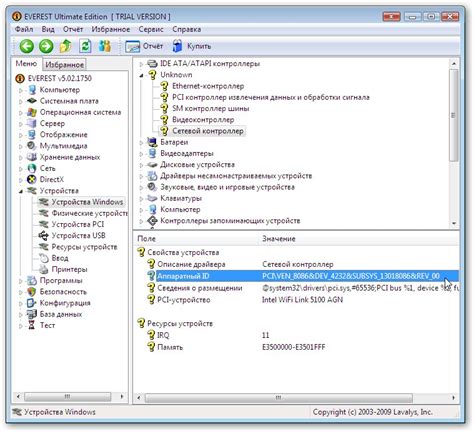
Для успешной установки принтера HP Laser MFP 135w на ноутбук необходимо установить соответствующие драйвера. Драйверы представляют собой программное обеспечение, которое позволяет операционной системе взаимодействовать с устройством и выполнить необходимые функции печати.
Для начала установки драйверов, следуйте указаниям ниже:
| Шаг | Действие |
|---|---|
| 1 | Откройте браузер и перейдите на официальный веб-сайт HP: https://support.hp.com/ru-ru/drivers |
| 2 | Выберите вкладку "Скачать драйверы" или аналогичную на странице с поддержкой и драйверами HP. |
| 3 | На странице загрузки драйверов введите модель принтера HP Laser MFP 135w и нажмите "Поиск" или аналогичную кнопку. |
| 4 | Выберите версию операционной системы, установленной на вашем ноутбуке, из списка доступных вариантов. |
| 5 | Найдите соответствующий драйвер в списке и нажмите на него, чтобы перейти на страницу загрузки. |
| 6 | На странице загрузки драйвера убедитесь, что выбрана правильная версия драйвера, и нажмите кнопку "Скачать". |
| 7 | Дождитесь завершения загрузки файла драйвера на ваш ноутбук. |
| 8 | Найдите загруженный файл драйвера на вашем ноутбуке и запустите его. |
| 9 | Следуйте инструкциям мастера установки драйвера для успешного завершения процесса. |
После установки драйвера вы сможете настроить принтер HP Laser MFP 135w и начать печатать документы с вашего ноутбука.
Настройка принтера

После успешной установки драйверов принтера на ноутбук, необходимо настроить принтер для корректной работы. Вот несколько шагов, которые помогут вам настроить принтер HP Laser MFP 135w:
- Подключение принтера
- Проверка состояния принтера
- Выбор принтера
- Тестирование печати
Убедитесь, что принтер подключен к компьютеру с помощью USB-кабеля или через беспроводное соединение Wi-Fi. Убедитесь, что кабель подключен к соответствующему порту на компьютере.
Убедитесь, что принтер включен и находится в рабочем состоянии. Проверьте, есть ли бумага в лотке и достаточно ли чернил или тонера.
Настройте свой ноутбук таким образом, чтобы он использовал HP Laser MFP 135w как устройство по умолчанию. Для этого щелкните правой кнопкой мыши на значке принтера на панели задач и выберите "Установить как устройство по умолчанию".
Печатайте тестовую страницу, чтобы убедиться, что принтер работает должным образом. Откройте любой документ или изображение и нажмите на кнопку "Печать". Если страница успешно распечатана, значит, принтер готов к работе.
После завершения этих шагов вы сможете использовать принтер HP Laser MFP 135w для печати, сканирования или копирования документов и изображений.